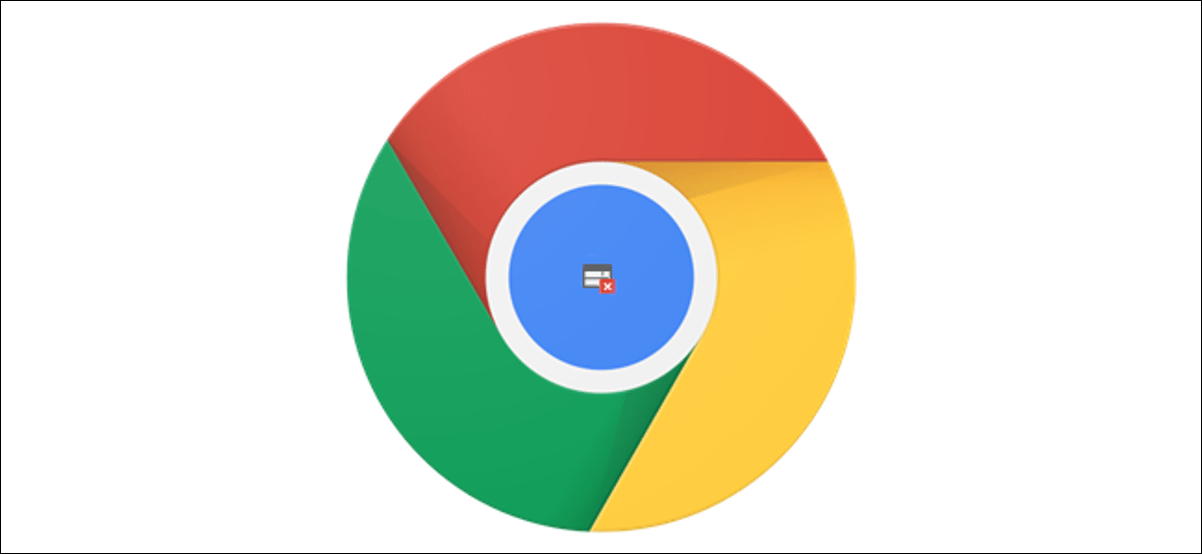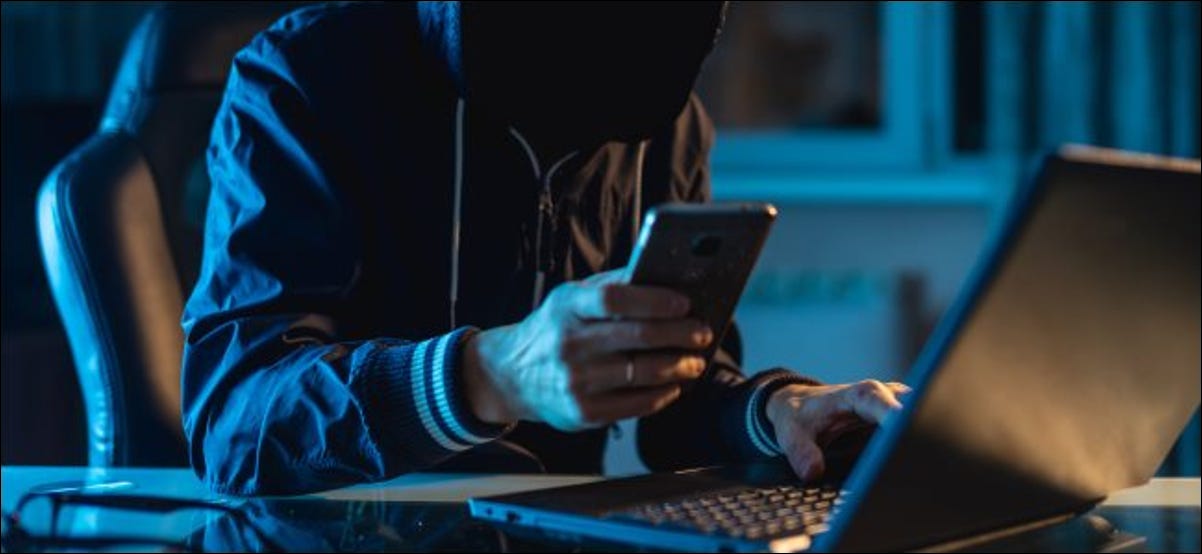يتذكر Windows كل كلمة مرور Wi-Fi استخدمتها على الإطلاق. هذه هي الطريقة التي يعيد بها الاتصال بهذه الشبكات. إليك كيفية عرض كلمة المرور المحفوظة لأي شبكة سبق لك الاتصال بها على جهاز كمبيوتر يعمل بنظام Windows.
قم بتنزيل برنامج WirelessKeyView الخاص بـ NirSoft
يمكنك عرض كلمات المرور المحفوظة باستخدام أدوات سطر الأوامر المضمنة في Windows ، لكننا نوصي بتطبيق WirelessKeyView المجاني من NirSoft. إنها أداة خفيفة الوزن لا تحتاج حتى إلى تثبيتها لاستخدامها – فقط قم بتنزيلها ، وافتح ملف ZIP ، ثم انقر نقرًا مزدوجًا فوق ملف EXE المضمن (إذا كانت امتدادات الملفات مخفية ، فافتح ملف التطبيق “WirelessKeyView”). سترى بعد ذلك قائمة بأسماء الشبكات المحفوظة وكلمات المرور الخاصة بها المخزنة في Windows.
تحديث : قد تقول بعض برامج مكافحة الفيروسات أن برنامج WirelessKeyView هو برنامج ضار. هذا إيجابي خاطئ ، إذا كان الأمر كذلك – لم نواجه مشكلات مع المرافق المجانية لـ NirSoft. على عكس العديد من برامج Windows الحديثة ، فهي لا تحتوي حتى على برامج إعلانية.
يُظهر عمود “اسم الشبكة” اسم شبكة Wi-Fi — وبعبارة أخرى ، SSID الخاص بها . للعثور على كلمة المرور المرتبطة بشبكة ، انظر أسفل عمود “Key (Ascii)” لاسم الشبكة هذا. هذه هي كلمة المرور التي تكتبها للاتصال بتلك الشبكة.
لعمل نسخة احتياطية من هذه المعلومات ، يمكنك تحديد ملف> حفظ كل العناصر. ستحصل على ملف نصي يحتوي على هذه المعلومات ، بحيث يمكنك اصطحابه معك إلى كمبيوتر شخصي جديد أو تخزينه لوقت لاحق.
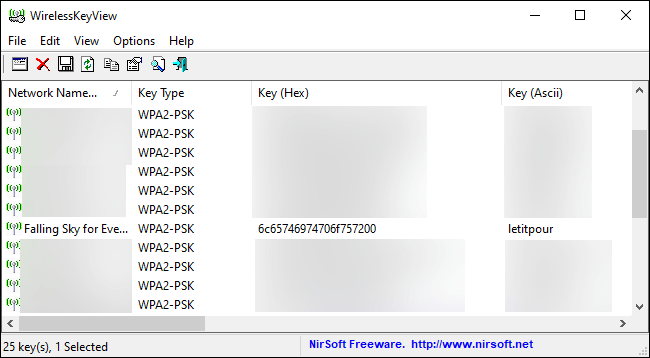
استخدم سطر الأوامر
تتيح لك لوحة التحكم القياسية في Windows 10 فقط رؤية كلمة مرور شبكة Wi-Fi التي تتصل بها حاليًا . إذا كنت لا ترغب في تنزيل برنامج تابع لجهة خارجية ، فسيتعين عليك استخدام أدوات سطر الأوامر لاكتشاف هذه المعلومات.
للعثور على كلمة مرور على Windows بدون برنامج تابع لجهة خارجية ، افتح نافذة موجه الأوامر أو PowerShell. للقيام بذلك ، انقر بزر الماوس الأيمن فوق الزر “ابدأ” أو اضغط على Windows + X ، ثم انقر فوق “PowerShell”.
قم بتشغيل الأمر التالي لعرض قائمة ملفات تعريف الشبكة المحفوظة على نظامك:
netsh wlan show profiles
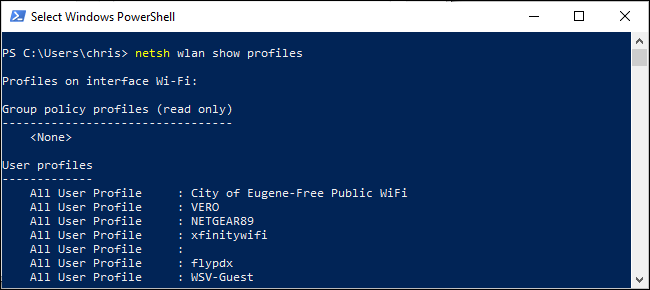
ابحث عن اسم الشبكة التي تحتاج إلى كلمة المرور الخاصة بها ، ثم قم بتشغيل الأمر التالي ، مع استبدال “NETWORK” باسم تلك الشبكة:
netsh wlan show profile name="NETWORK" key=clear
ابحث ضمن “إعدادات الأمان” في الإخراج. يعرض حقل “المحتوى الرئيسي” كلمة مرور شبكة Wi-Fi بنص عادي.
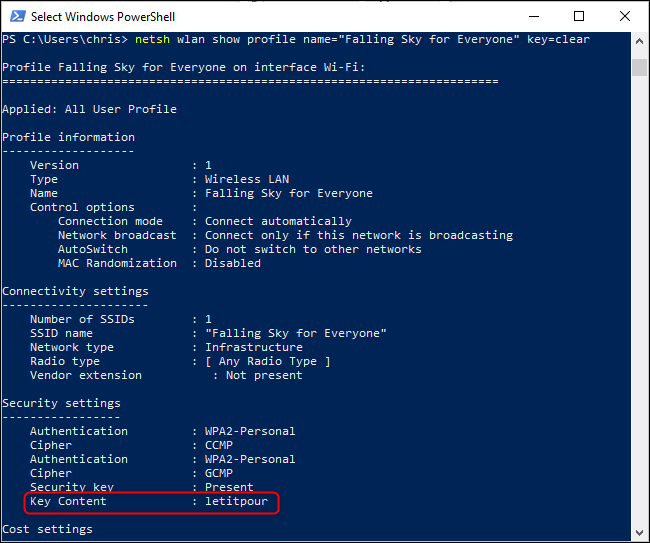
كرر هذه العملية لكل شبكة Wi-Fi تريد البحث عن كلمة المرور الخاصة بها.
إذا لم تكن قد قمت بحفظها في Windows ، فهناك العديد من الطرق الأخرى التي يمكنك من خلالها العثور على كلمة مرور Wi-Fi منسية ، بما في ذلك على جهاز آخر (مثل Mac) ، أو في واجهة الويب الخاصة بالموجه ، أو حتى طباعتها على جهاز التوجيه نفسه.